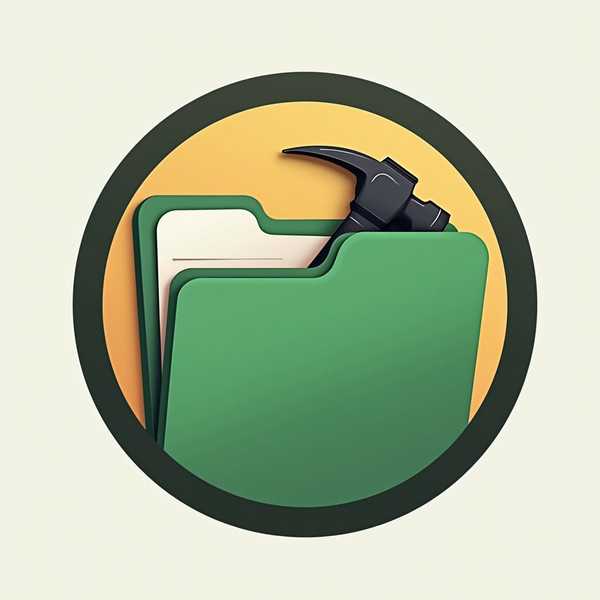想在电脑上使用微信处理文件或高效沟通?只需从官网下载安装包,双击运行后扫码登录,几分钟内就能搞定。无论是Windows还是Mac系统,微信电脑版都支持消息同步、文件传输等核心功能,大屏幕操作更便捷。下面从下载到登录的完整流程,一步步教你轻松上手。
1、从官网下载安装包

打开浏览器访问微信官方网站(weixin.),首页点击“下载”按钮,选择Windows或Mac版本。注意避免通过第三方平台下载,以防恶意软件捆绑。下载的安装包通常命名为“WeChatSetup.exe”(Windows)或“WeChat.dmg”(Mac),建议保存到桌面方便查找。
2、运行安装程序
双击下载的安装文件,Windows用户可能会遇到权限提示,点击“允许”继续。安装界面中可自定义安装路径(建议避开C盘节省空间),点击“安装”后进度条会自动完成。整个过程约1-2分钟,安装成功后勾选“立即启动”即可自动打开微信。
3、扫码登录电脑端

启动微信后会出现二维码界面,此时打开手机微信,点击右上角“+”选择“扫一扫”,对准电脑屏幕扫码。手机会弹出登录确认提示,点击“同意”后,电脑端自动同步聊天记录和联系人。需注意:首次登录需保持手机网络畅通,且同一账号无法同时在手机和电脑端登录。
4、核心功能使用技巧
电脑版支持文字/语音聊天、文件拖拽发送(最大支持100MB)、视频通话及朋友圈浏览。快捷键能提升效率:Ctrl+Enter快速发送消息,Alt+A截图,Ctrl+F搜索聊天记录。文件传输助手是跨设备传文件的神器,而“锁定功能”可保护隐私——左下角菜单锁定后需手机端解锁。创新科技网 WWW.zqCYzG.com
5、常见问题解决方案
若安装失败,检查系统是否满足要求(Windows 7+/macOS 10.10+)。下载慢可切换网络或暂停杀毒软件。扫码不成功时刷新二维码或重启客户端。部分功能如红包、朋友圈发布仅限手机端,但电脑端可查看和互动。